So ändern Sie die Google Assistant-Sprache
Google Assistant unterstützt, wie der Name schon sagt, seine Benutzer auf alle möglichen Arten. Von dem Einstellung von Alarmen, telefonieren und sogar Witze verschicken, Google Assistant beeindruckt seine Nutzer immer wieder. Darüber hinaus versucht Google Assistant mit mehr als 20 Sprachen auf seiner Zunge, seinen Nutzern einen regionalen Touch zu verleihen. Haben Sie jemals darüber nachgedacht, wie cool es wäre, wenn Google Assistant in der gewünschten Sprache mit Ihnen sprechen würde? In diesem Artikel zeigen wir Ihnen einige Möglichkeiten, wie Sie die Sprache von Google Assistant ändern können. Bleiben Sie also dran, um die verschiedenen Möglichkeiten zu kennen, dasselbe zu tun.
Inhalt
3 Möglichkeiten zum Ändern der Google Assistant-Sprache
Leichte Änderungen gibt es vielleicht in Schritten, je nach Android-Version. Wir haben die Schritte anhand der Version 9.0 erklärt.
Methode 1: Per Sprachbefehl
Es ist die einfachste und einfachste Möglichkeit, in Google Assistant zu einer anderen Sprache zu wechseln. Sie müssen nur diesen einfachen Schritten folgen, um die Sprache Ihrer Wahl auszuwählen.
Wichtig: Diese Methode funktioniert für Android Version 6.0 und höher.
1. Starten Sie zuerst Google Assistant, indem Sie die Home-Taste auf Ihrem Smartphone lange drücken.
2. Geben Sie ihm einen Sprachbefehl „Google Assistant-Sprache‘Oder’Sprache ändern‘
3. Wählen Sie den ‘Spracheinstellungen“-Option, die von Google Assistant bereitgestellt wird.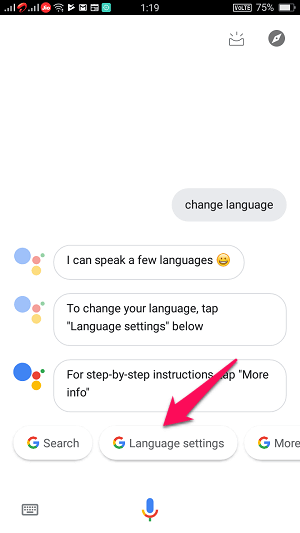
4. Als nächstes von „Ihre Informationen‘Tab, gehe zu’Assistentin”-Tab, indem Sie darauf tippen oder nach links wischen. Tippen Sie dann auf „Sprachen‘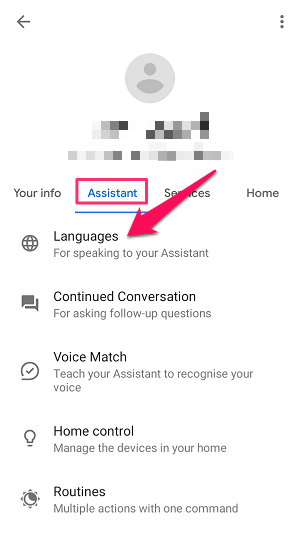
5. Danach wählen Sie „Sprache hinzufügen‘Option.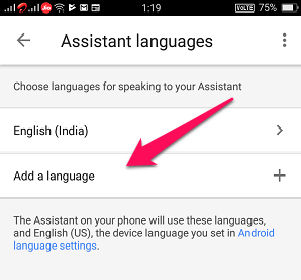
6. Jetzt können Sie ganz einfach die Sprache nach Ihrer Wahl auswählen, indem Sie einfach auf diese Sprache tippen.
Es können jederzeit 2 Sprachen eingestellt werden. Auch wenn beide Sprachen, die Sie auswählen, nicht Englisch sind, reagiert Google Assistant weiterhin auf die englischen Sprachbefehle.
Sie können auch zu nur einer Sprache zurückkehren, indem Sie die zweite Sprache entfernen. Um eine Sprache aus Google Assistant zu entfernen, tippen Sie auf die zweite Sprache und wählen Sie sie aus Keine an der Spitze der Liste.
Methode 2: Verwenden der Google App
Die Verwendung der Google-App ist eine weitere einfache Möglichkeit, die Sprache von Google Assistant zu ändern. Befolgen Sie einfach einige einfache Schritte und BOOM!!
1. Starten Google App Auf deinem Smartphone.
2. Klicken Sie auf die ‘Mehr” Registerkarte unten rechts auf dem Bildschirm verfügbar.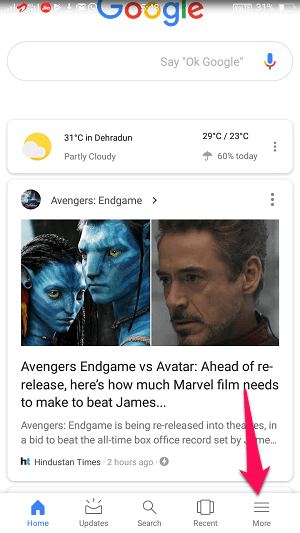
3. Auswählen ‘Account Einstellungen“ aus den verschiedenen verfügbaren Optionen.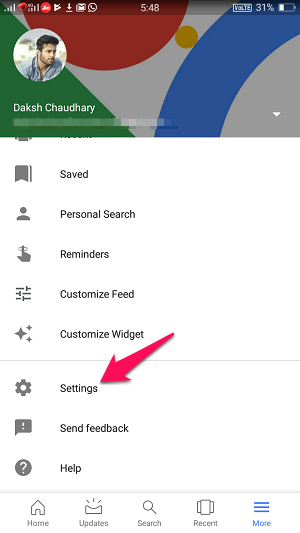
4. Tippen Sie anschließend auf Google Assistant.
Danach können Sie die gleichen Schritte (4-6) in Methode 1 ausführen.
Methode 3: Verwenden der Home-Taste
Das Ändern der Google Assistant-Sprache über die Home-Taste ist ein Kinderspiel und nimmt keine Zeit in Anspruch. Mal sehen, wie es gemacht werden kann.
1. Drücken Sie lange auf die Home-Taste Ihres Smartphones.
2. Tippen Sie nach dem Öffnen von Google Assistant auf erkunden Symbol.![]()
3. Tippen Sie anschließend auf Profilsymbol in der oberen rechten Ecke des Bildschirms verfügbar und wählen Sie „Account Einstellungen‘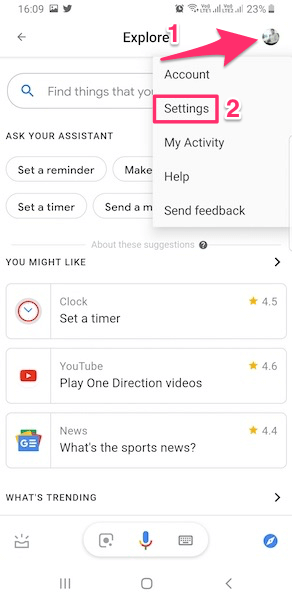
Auch danach müssen Sie die Schritte 4,5, 6 und XNUMX der ersten Methode oben ausführen.
Lesen Sie auch: So deaktivieren Sie Google Assistant auf Android
Fazit
Das waren also die drei einfachen Möglichkeiten, mit denen die Google Assistant-Sprache geändert werden kann. Sie können jede Methode verwenden, die Sie für machbar halten. Es kann andere Methoden geben, um die Sprache zu ändern, aber wir glauben, dass diese Methoden sicher funktionieren werden. Teilen Sie uns außerdem im Kommentarbereich unten mit, welche Methode Sie auf Ihrem Gerät verwendet haben.
Neueste Artikel